PS广告图快速制作流程
1、一、新建尺寸为520*200的广告图
Ctrl+N
宽520像素
高200像素
分辨率72像素/英寸
颜色模式RGB
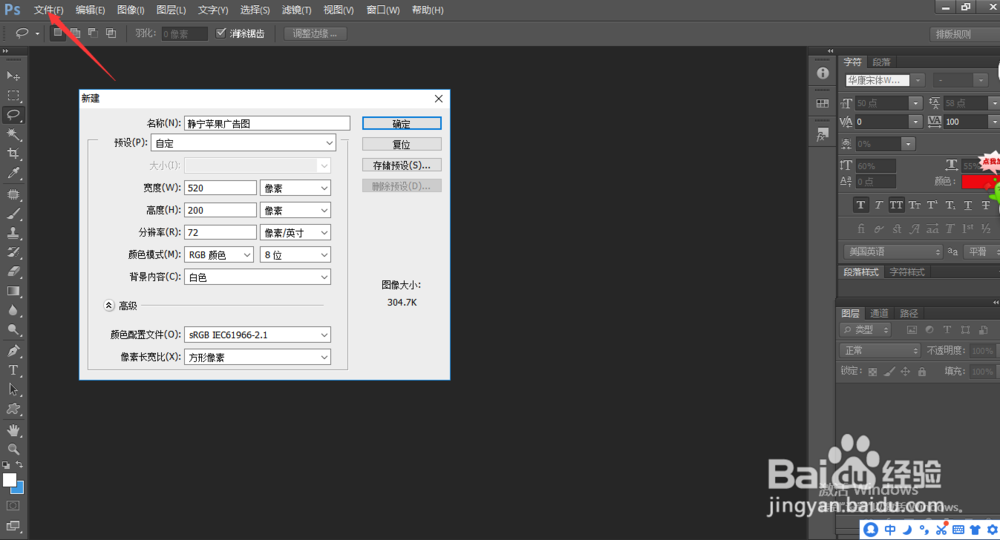
2、利用标尺画出九宫格线布局,方便突出广告图主体:

3、二、复制素材图到新建文件
Ctrl+O打开
Ctrl+A全选
Ctrl+C复制
Ctrl+TAB切换
Ctrl+V粘贴

4、三、移动图片位置
点击移动工具V,可自由移动图片位置。
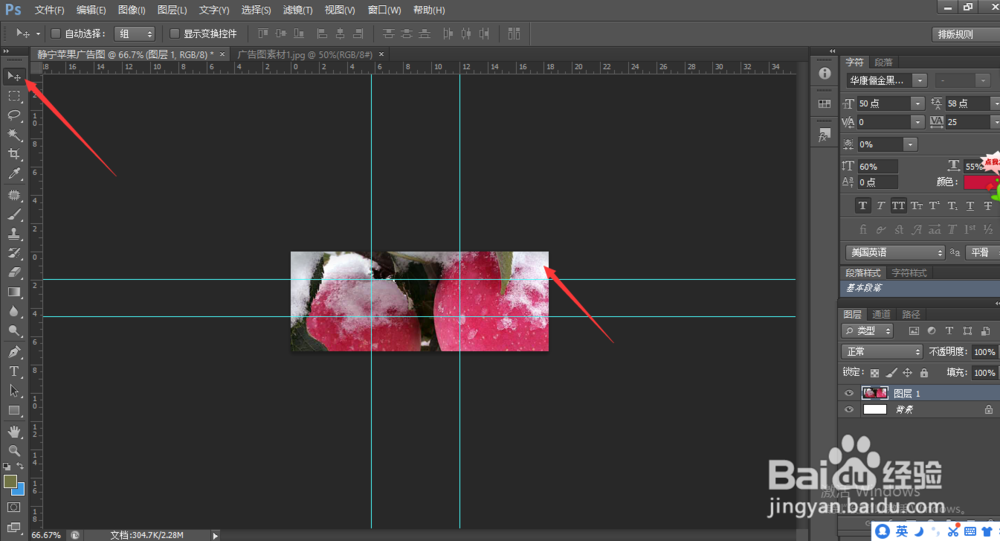
5、四、等比例缩放素材图
按Ctrl+L自由变换素材图;
按住Shift键不松开,鼠标拖动变形框的4个角点
框内,移动:框线或小方块点,变形。
Enter确认

6、五、新建图层并添加矩形图
新建图层,点击矩形选框工具,并添加颜色,设置成透明底色,突出素材图;

7、六、加广告文案
点击文字工具T,添加广告文字
1.字体
2.字号
3.颜色
4.间距
5.按住Ctrl键,可移动文字
在移动工具状态,可按Ctrl+T,改文字大小

8、七、添加矩形框进行修饰
点击矩形工具或按shift+u键,添加矩形框进行文案修饰
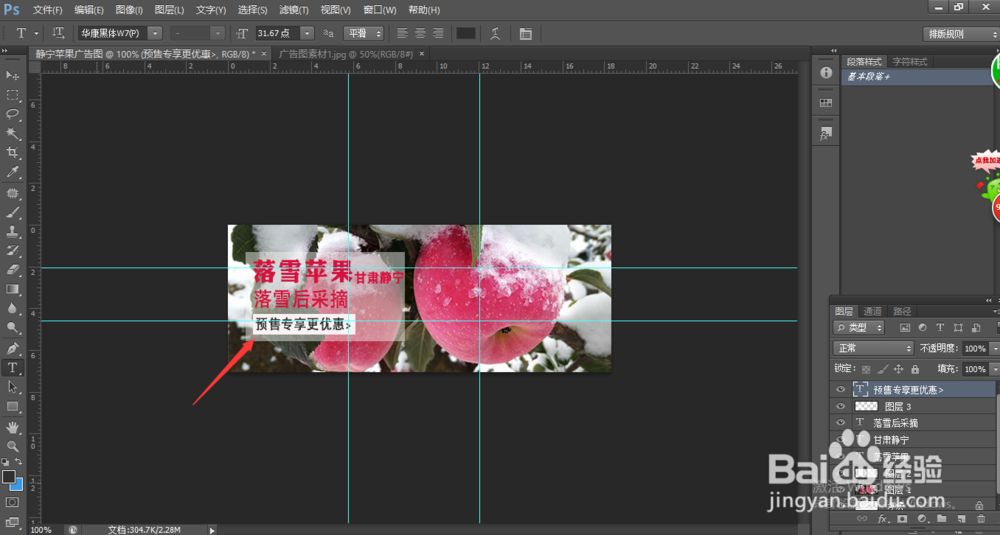
9、八、保存广告图
按快捷键Ctrl+Alt+Shift+S存储为web格式或psd文件,方便下次修改调整;效果图如下

声明:本网站引用、摘录或转载内容仅供网站访问者交流或参考,不代表本站立场,如存在版权或非法内容,请联系站长删除,联系邮箱:site.kefu@qq.com。